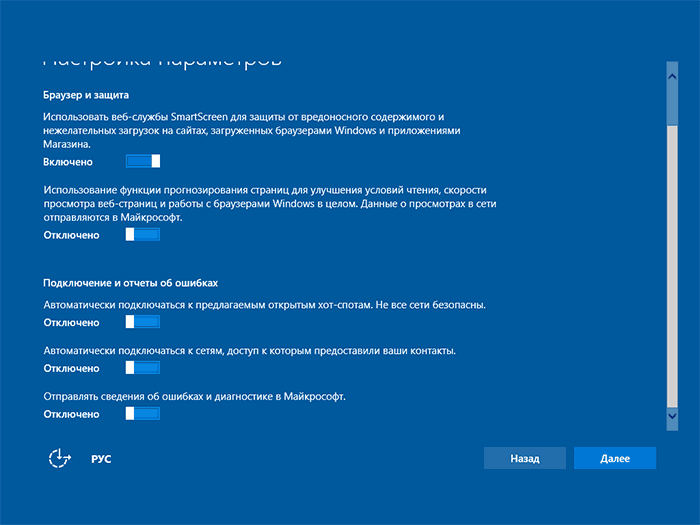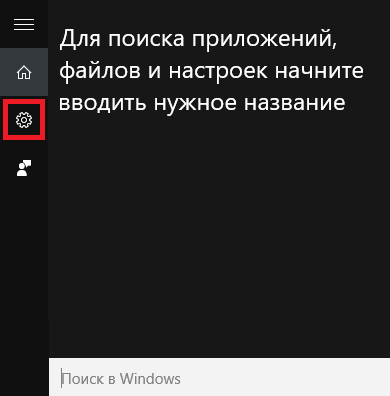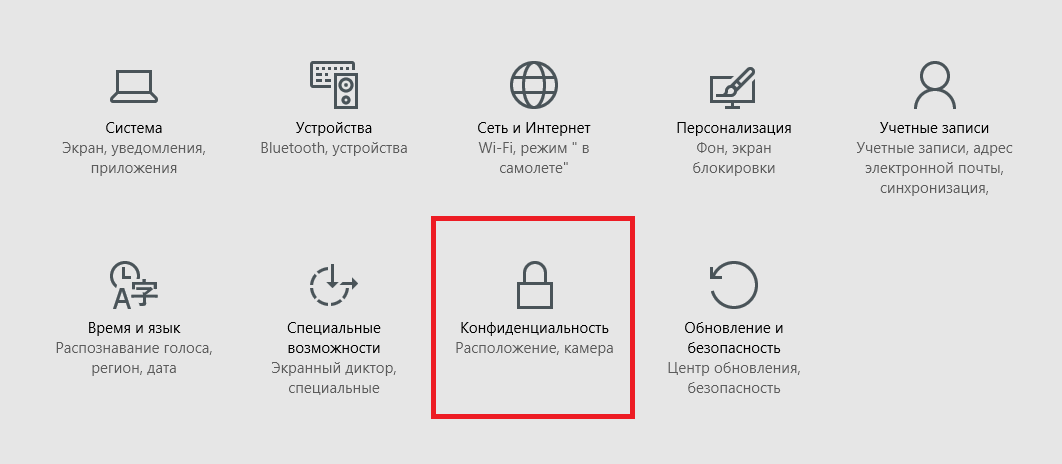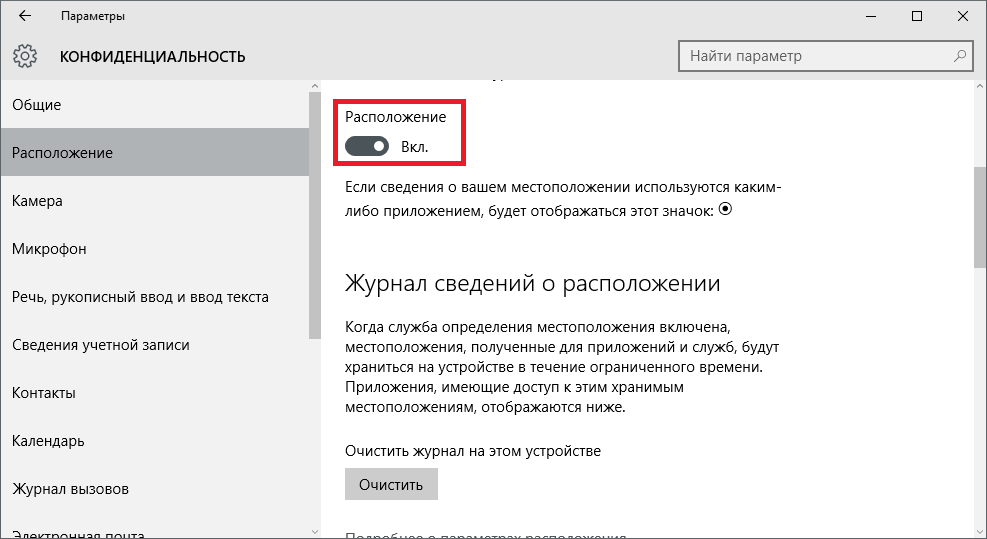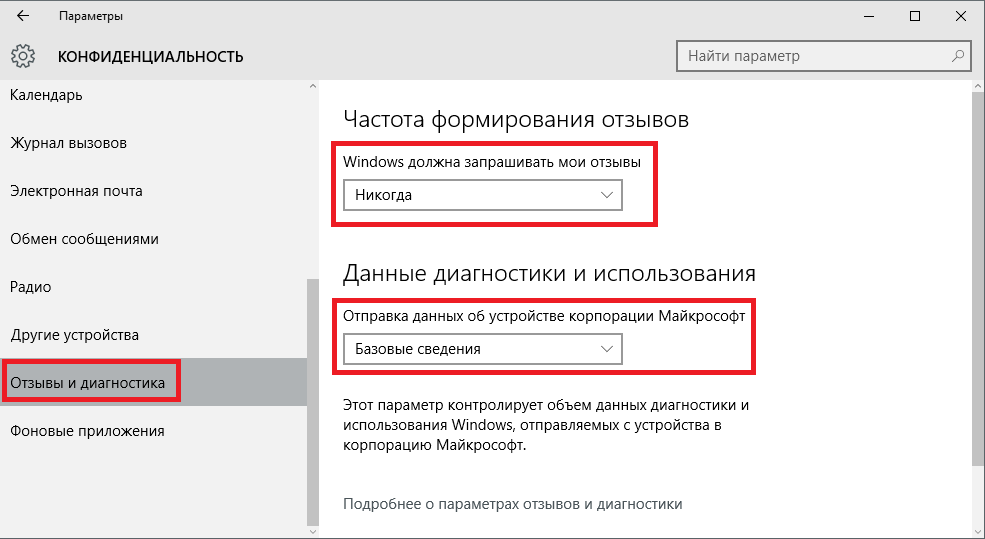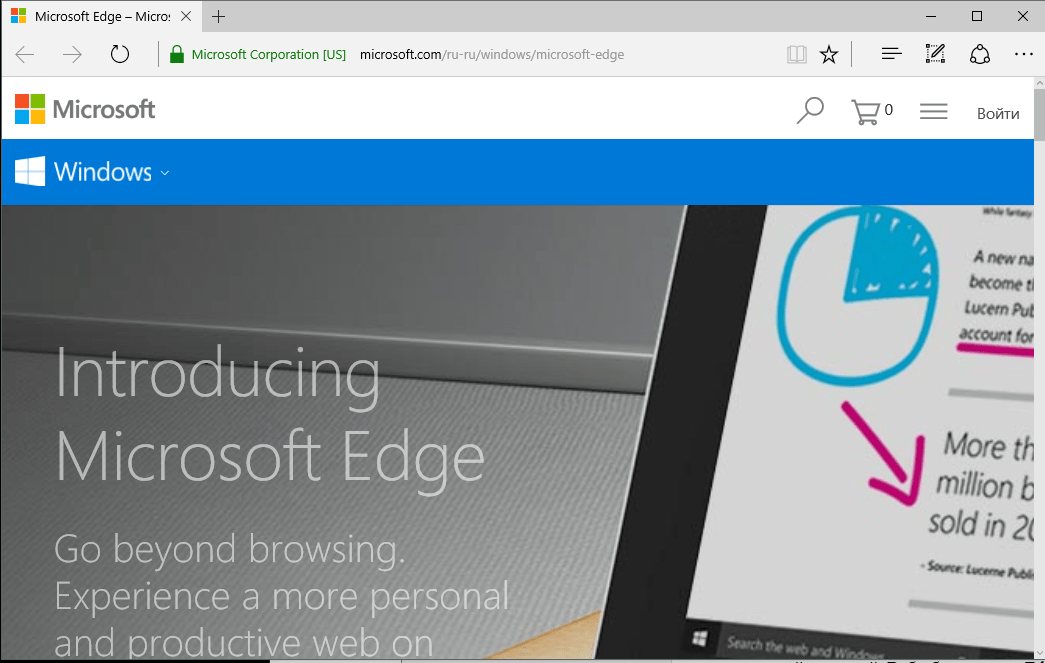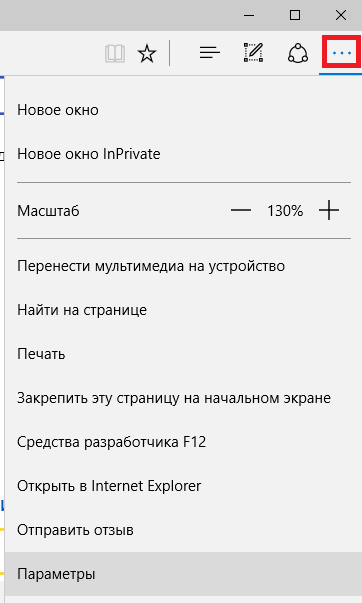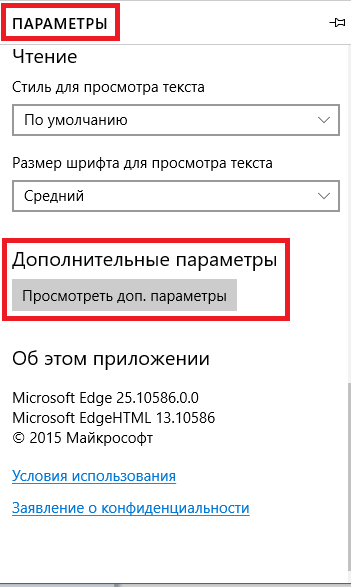Как в Windows 10 отключить сбор данных
Типичное программное обеспечение содержит огромное число настроек и служб, которые можно спокойно отключить, чтобы лишний раз не загружать ресурсы системы. Уже не секрет, что Windows 10 занимается слежкой за своими пользователями. Этот процесс охватывает все сферы деятельности:
- Установка нового программного обеспечения.
- Лицензии на работу с приложениями.
- Запросы в поисковых системах.
- Поисковые запросы внутри Windows 10.
- Предпочтения и желания в музыке и видео.
Довольно неприятное известие. Всё дело в том, что Windows 10 очень сырая, что не позволяет её продать как можно большему числу людей. Чтобы покупали продукт, нужен определенный уровень его качества. Довести до этого уровня может только качественная доработка. Но быстрый отклик об ошибках и недоделках можно получить только по мере слежения за действиями пользователей. Вот и ведет Windows 10 свой тихий сбор данных, параллельно отправляя их в Microsoft. Что остается простым людям? Бороться, бороться и ещё раз бороться. Так что поговорим о том, как отключить этот ужасный сбор данных.
Вырубаем
Смысл отключения сводится к тому, чтобы закрыть специальные службы Windows 10, которые заняты именно этим процессом. Конечно, разработчикам не по душе такое отключение, так как не для него создавались подобные службы. Известно, что в обычном меню Windows 10 отключить вездесущий сбор личных данных пользователя практически невозможно. Интерфейс взаимодействия запутан и не может быть полезным для типичного пользователя. Но всегда можно пойти системным путем, залезть под капот Windows 10 и решить проблему раз и навсегда. Для того чтобы прекратить сбор данных операционной системой, нужно открыть настройки реестра. А именно:
Сначала вызываем окно Выполнить в меню Пуск и вводим в него regedit.
Далее необходимо перейти в раздел реестра:
А если такого раздела не имеется, то требуется его немедленно создать. Теперь нужно также создать и новый параметр на 32 бита под названием AllowTelemetry с наименованием DWORD, в котором проставляем значение 0.
Теперь требуется отключить некоторые службы от Windows 10. Для этих целей щелкаем по кнопке Пуск и нажимаем правой кнопкой мыши по пункту Проводник и останавливаем свой выбор на меню Управление.
Далее переходим в Службы и приложения и нажимаем по пункту Службы, здесь отыскиваем dmwappushsvc. Дважды щелкаем по данной службе, которая отвечает за отслеживание диагностики.
Если два раза щелкнуть по данной службе, то выйдет окно её управления, в котором надо проставить пункт Отключена.
Также полезно отключить службу DataCollectionPublishingService.
Отключение данной службы проводится аналогичным методом.
Далее нужно только перезагрузить операционную систему Windows 10, и сбор данных будет прекращен навсегда. Конечно, разработчики Windows 10 очень стараются нам помочь. Но ещё они стараются как можно больше узнать о наших потребностях, чтобы как можно лучше предложить какие-либо товары и услуги. Каждый решает сам, нужно это ему или не нужно, но в большинстве случаев предпочитают отключать сбор данных.
Подобная практика уже давно используется фирмами Apple и Google. Именно они ввели моду на слежку благодаря ошеломительным прибылям. Естественно, если это помогает неплохо заработать, то производители техники и программного обеспечения будут внедрять данные технологии, пока это будет возможно. Слава богу, что есть возможность отключить данные функции операционной системы. Не стоит теряться, если на первый взгляд решить проблемы не представляется возможным. В Интернете полно информации о различных способах преодоления типичных проблем. Нужно просто не лениться. Например, чтобы не покупать новый компьютер, но пользоваться современными приложениями, достаточно просто отключить визуальные эффекты. Такого простого решения хватает, чтобы сэкономить около 40 тысяч рублей на новое оборудование. И самое главное, хитрых ходов полно, и все они подробны описаны.
Ещё отдельного разговора требует то, какие данные предоставляются в Интернете. Сеть может не только предоставлять полезную информацию, но и собирать данные о поведении и предпочтениях людей. Так что лучше не регистрировать свои реальные данные на электронных ресурсах и социальных сетях. Это может быть возраст, реальные имя и фамилия, место жительства и законченные учебные заведения. Ибо можно легко стать марионеткой в чужих ловких руках.
Как можно отключить слежку в Windows 10
Операционная система Windows 10 собирает информацию о работе пользователей на компьютере. Примеры почерка и образцы голоса, сведения о месторасположении, отчеты об ошибках, содержимое календарей — все это может отправляться на сервера Microsoft. Сделано это с одной единственной целью — улучшить работу системы, сделать ее более дружелюбной и полезной для конкретного человека.
Однако многие пользователи серьезно переживают по поводу того, что их личная информация может храниться на каких-то серверах. Защиту Майкрософт в теории могут взломать хакеры, доступ к конфиденциальным данным могут запросить спецслужбы. Если вы не хотите, чтобы ваша ОС автоматически отправляла данные на сервер, необходимо знать, как отключить слежку в Windows 10.
Установка системы
Большую часть «шпионажа» можно отключить прямо во время установки операционной системы (или обновления с предыдущих версий). Во время инсталляции вам будет предложено повысить скорость работы. На этой странице нужно открыть раздел «Настройка параметров» и отключить там абсолютно все опции.
Среди этих параметров будет определение месторасположения, отправка образцов голоса и почерка, данные в календаре и контактах.
Возможно, в будущем вы решите, что одна из них могла бы оказаться полезной. Вы всегда сможете включить ее обратно в настройка ОС. Если же вы уже установили Виндовс 10, ничего не отключая — ничего страшного. Все можно деактивировать прямо сейчас, а заодно и удалить все данные, которые хранятся на сервере.
Голосовой помощник Кортана
Cortana — одно из самых ярких отличий Виндовс 10 от предыдущих версий. Это крайне полезная программа, которая может значительно облегчить и ускорить работу на компьютере.
А для того, чтобы Кортана работала максимально эффективно — она должна собирать информацию о пользователе. Если все это вас не интересует, и вы хотели бы отключить сбор статистики и шпионаж — это можно легко сделать в любой момент:
- Кликните по кнопке системного поиска на панели быстрого доступа.
- Щелкните по значку «Параметры» (в виде зубчатого колеса).
- В разделе «Кортана» переместите ползунок в положения «Выключить».
- Вызовите меню «Пуск». Это можно сделать с помощью значка в виде логотипа Windows или клавиши Win .
- Откройте «Параметры Системы».
- Перейдите в категорию «Конфиденциальность».
- Откройте вкладку «Речь и рукописный ввод».
- Нажмите Остановить изучение .
После этих действий программа Cortana будет отключена, а журнал набора текста и все образцы вашего голоса, почерка будут очищены.
На начало 2016 года Кортана еще не реализована в русскоязычной версии Windows 10. Поэтому даже при включенных настройках данные никуда отправляться не будут.
Настройки конфиденциальности
После отключения Кортаны, вы можете выключить и остальные параметры, отвечающие за слежение. Для этого нужно сделать следующее:
- Как и в предыдущей инструкции: откройте «Пуск»; вызовите меню параметров с помощью соответствующего значка.
- Перейдите в раздел «Конфиденциальность».
- Посетите вкладку «Общие» и отключите в ней все представленные опции.
- Теперь откройте «Расположение». Отключите сбор данных и кликните по кнопке Очистить , чтобы удалить все сохраненные данные с сервера.
- Теперь откройте вкладку «Отзывы и диагностика».
- Параметру «Windows должна запрашивать мои отзывы» присвойте значение «Никогда».
В раскрывающемся меню «Отправка данных об устройстве …» нужно выбрать пункт «Базовые».
Таким простым образом можно полностью отключить слежение и отправку данных на сервер Microsoft.
Аккаунт Майкрософт и предустановленные приложения
Единая учетная запись Microsoft позволяет быстро авторизоваться в Виндовс 10 и в различном программном обеспечении от разработчика. Вам не придется вводить логин и пароль в OneDrive, Skype, Word (если вы пользуетесь облачными технологиями) и так далее. Кроме того, данный сервис открывает доступ к официальному Магазину Приложений Windows.
Минусы сервиса — опять же, отправка некоторых данных на сервера разработчика. Если для вас это нежелательно — рекомендуется использовать локальную учетную запись.
То же самое касается и различных программ, которые устанавливаются вместе с операционной системой. Веб-обозреватель Edge, стандартный почтовый клиент Mail, поисковая система Bing — все эти программы отправляют статистику о своей работе. Лучше использовать альтернативы сторонних разработчиков.
Если же Edge вам показался удобным, и вы бы хотели продолжить работу с ним, рекомендуется настроить его оптимальным образом:
- Откройте веб-обозреватель Edge.
- Кликните по кнопке с изображением трех точек, чтобы вызвать меню программы.
- Выберите раздел «Параметры».
- Пролистайте список до самого конца и кликните по кнопке Просмотреть доп. параметры .
- Найдите опцию «Отправлять запросы «Do Not Track»» и активируйте ее — это специальные запросы, которые запрещают отслеживать ваше месторасположение и работу в сети.
- Кортану рекомендуется отключить.
- Также выключите опцию «Разрешить вебсайтам сохранять лицензии».
- Перезапустите браузер, чтобы все изменения вступили в силу.
Отключение телеметрии
Телеметрия — это наблюдение за установленными программами, измерение нагрузки на компоненты компьютера с последующей отправкой статистики. Чтобы полностью отключить данный тип слежения, выполните следующее:
- Вызовите диалог «Выполнить». Для этого нужно одновременно нажать клавиши Win + R .
- В появившемся окне введите cmd и нажмите OK .
- Откроется консоль Виндовс. Сюда нужно скопировать строку sc delete DiagTrack и нажать Enter .
- Затем используйте команду sc delete dmwappushservice и потом echo «» > C:\ProgramData\Microsoft\Diagnosis\ETLLogs\AutoLogger\AutoLogger-Diagtrack-Listener.etl
После этого телеметрия будет полностью отключена. Никакие сведения о работе вашего персонального компьютера не будут отправляться в Майкрософт.
Программы
Также существуют специальные утилиты, которые позволяют всего в пару кликов проделать все вышеописанные настройки.
Privacy Protector
Из платного ПО — это программа Privacy Protector for Windows 10. Минус настроек вручную в том, что при обновлении Windows 10 отключенные опции могут вновь подключиться, а вы этого не заметите. Privacy Protector заблокирует подобные действия, сохранив все настройки. Поэтому, если вы хотите один раз решить проблему и после этого про нее забыть, то программа, в этом случае, лучшее решение.
DisableWinTracking
В качестве другого варианта, вы можете загрузить бесплатное приложение DisableWinTracking с популярного IT-сайта GitHub. Для этого необходимо перейти по ссылке https://github.com/10se1ucgo/DisableWinTracking/releases/ и кликнуть по файлу DisableWinTracking.exe.
Программа не требует установки и готова к работе сразу после загрузки.
Работа с ней очень проста — вы отмечаете все, что хотите отключить и нажимаете Go! . Также с помощью утилиты можно удалить различные предустановленные приложения, которые не удаляются обычными методами, например, GrooveMusic или Xbox.